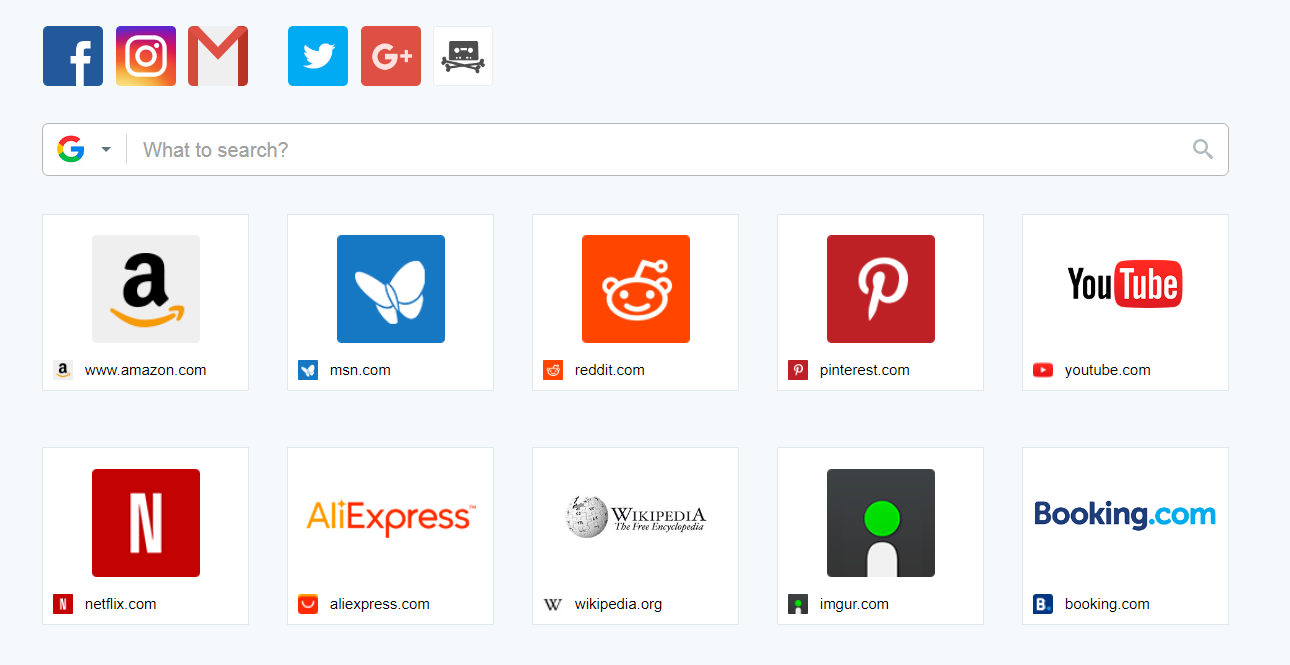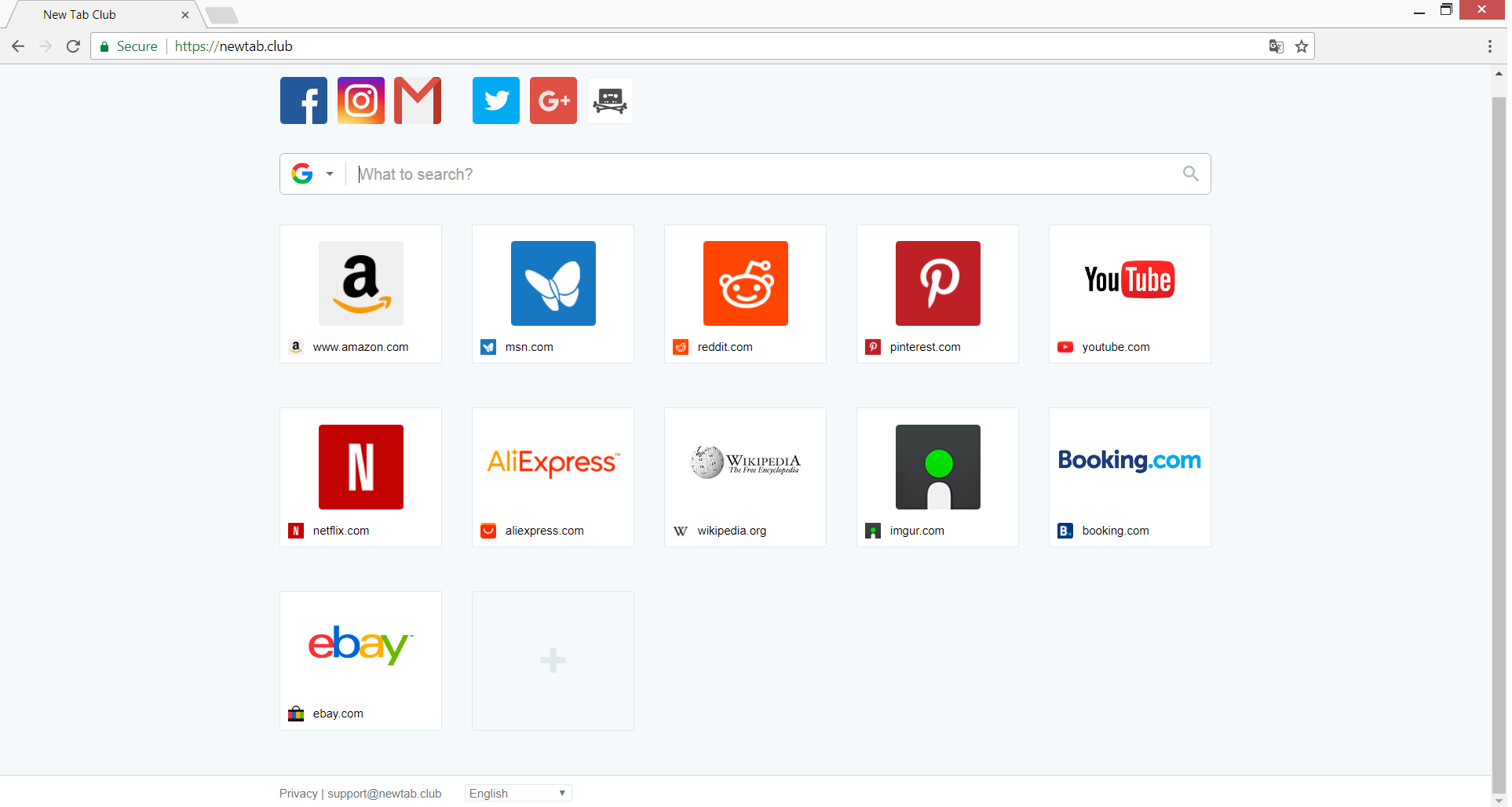NewTab.club est considéré comme la page d'accueil d'un moteur de recherche de canular qui affecte les navigateurs fréquemment utilisés comme Google Chrome et Mozilla Firefox. En raison de ses capacités de détournement, il change la page d'accueil, la nouvelle page d'onglet et le moteur de recherche par défaut une fois qu'il est installé sur le système. Le pirate de l'air puis affiche des publicités ennuyeuses et provoque réoriente lors de votre navigation.
Cet article a pour but de vous montrer comment se débarrasser de l'infection NewTab.club redirect. Suivez les instructions de suppression ci-dessous pour restaurer les navigateurs concernés et propre PC.

Menace Résumé
| Nom | NewTab.club |
| Type | Pirate de navigateur, PUP |
| brève description | Le pirate de l'air peut vous rediriger et afficher beaucoup de publicités. |
| Symptômes | Paramètres du navigateur qui sont modifiés sont la page d'accueil, moteur de recherche et le nouvel onglet. |
| Méthode de distribution | Installations Freeware, Forfaits groupés |
| Detection Tool |
Voir si votre système a été affecté par des logiciels malveillants
Télécharger
Malware Removal Tool
|
| Expérience utilisateur | Rejoignez notre Forum pour discuter NewTab.club. |

NewTab.club – Spread Techniques
l'ennuyeux NewTab.club redirection du navigateur peut pénétrer dans le système ainsi que d'autres programmes gratuits. S'il est livré avec un logiciel gratuit désiré, vous pouvez imperceptiblement installé en suivant les étapes d'installation. Pour éviter cela, il est bon de lire le contrat de licence utilisateur final (CLUF) du programme d'installation du logiciel soigneusement. Il devrait fournir des informations supplémentaires si le logiciel est emballé dans le programme d'installation. Une autre façon est de vérifier personnalisée ou Advanced options d'installation et le contenu non désiré décocher.

NewTab.club - Détails techniques
Avoir un design simple et pratique la redirect NewTab.club ressemble à la conception des navigateurs les plus fiables – Google Chrome et Mozilla Firefox. La page d'accueil contient des raccourcis vers des sites de services tiers populaires et un moteur de recherche fourni par Google. Au début, vous pouvez trouver le site NewTab.club être un site Web avec une bonne réputation, mais il commence à afficher de nombreuses publicités partout dans votre navigateur et peut éventuellement causer des accidents de navigateur.
redirect NewTab.club apparaît sur le navigateur sans vous demander la permission. Il peut changer les paramètres du navigateur essentiels et définir son domaine https://newtab.club comme page d'accueil, nouveau onglet et un moteur de recherche préféré. Cela rend le pirate de l'air vraiment ennuyeux car il vous oblige à utiliser ses services chaque fois que vous ouvrez le navigateur concerné.
Même si que les résultats de la recherche sont alimentés par Google, ils peuvent être personnalisés pour afficher des contenus ciblés et les résultats sponsorisés sur la base des données obtenues à partir de vos activités en ligne. Par conséquent, vous remarquerez peut-être que votre expérience de navigation diminue considérablement. Au pire des infections de malware graves peuvent pénétrer dans le système après avoir cliqué sur les résultats sponsorisés.

NewTab.club - Politique de confidentialité
politique de confidentialité section de chaque site doit indiquer le type d'information qui doit être obtenu et stocké sur des serveurs. De plus, il faut expliquer comment et quand et le propriétaire de l'entreprise du site utilisera les informations recueillies.
La section Politique de confidentialité de NewTab.club se trouve à la barre de navigation en bas de sa page d'accueil. De sa politique de confidentialité, nous comprenons que le propriétaire de l'entreprise du pirate de l'air peut louer, vendre, ou partager des informations personnelles et non personnelles avec des sociétés affiliées ou l'utiliser à des fins publicitaires. Et ses partenaires peuvent essayer de vous fournir divers produits ou services basés sur les données qu'ils ont sur votre comportement en ligne.
Les informations suivantes peuvent être recueillies par le pirate de l'air:
- Votre adresse email
- données Cookie
- Votre adresse IP
- Détails de votre système d'exploitation informatique
- Type de navigateur(s)
- Vos requêtes de recherche
- Sites visités
Le NewTab.club utilise également de nombreux cookies pour recueillir des informations non personnelles. Ils peuvent être utilisés pour identifier votre ordinateur et recueillir des détails sur vos habitudes en ligne. Si, chaque fois que vous accédez à un site Web sélectionné en utilisant les services NewTab.club, ses cookies enregistrent toutes les pages Web que vous visitez. Si vous voulez garder votre vie privée en ligne sécurisé, il est bon d'éviter la signature dans votre e-mail et profils de médias sociaux une fois que vous accédez aux pages de connexion par le biais NewTab.club. Et s'ils vous proposent de devenir membre de leur notre conseil « club » est de s'abstenir de fournir toute l'information demandé.
Nous avons remarqué que le pirate de l'air fixe également les cookies liés au site Web du jeu en ligne massivement multi-joueurs militaire de Thunder War. La raison peut être que les deux sociétés travaillent en partenariat afin qu'ils puissent développer rapidement leurs projets. Les cookies prennent fin lorsque votre session se termine de navigation. Cependant, alors que la session est active, vous pouvez recevoir différents types de publicités qui poussent le site du jeu.

Retirer NewTab.club Redirect
redirect NewTab.club menace la vie privée en ligne et la sécurité de tous les utilisateurs concernés. Voilà pourquoi si vous remarquez sa présence lors de votre navigation en ligne, vous devriez envisager son retrait immédiat. Aux fins, vous pouvez utiliser les instructions de suppression ci-dessous qui sont applicables à toutes les versions de Windows et tous les navigateurs fréquemment utilisés - Google Chrome, Mozilla Firefox, Internet Explorer, et Safari. Les chercheurs en sécurité recommandent l'aide d'un outil anti-malware avancée pour une efficacité maximale.
- Fenêtres
- Mac OS X
- Google Chrome
- Mozilla Firefox
- Microsoft bord
- Safari
- Internet Explorer
- Arrêter les pop-ups push
Comment supprimer NewTab.club de Windows.
Étape 1: Rechercher les NewTab.club avec SpyHunter Anti-Malware outil



Étape 2: Démarrez votre PC en mode sans échec





Étape 3: Désinstaller NewTab.club et des logiciels connexes à partir de Windows
Étapes de désinstallation pour Windows 11



Étapes de désinstallation pour Windows 10 et versions plus anciennes
Voici une méthode en quelques étapes simples qui devraient pouvoir désinstaller la plupart des programmes. Peu importe si vous utilisez Windows 10, 8, 7, Vista ou XP, ces mesures seront faire le travail. Faire glisser le programme ou de son dossier à la corbeille peut être un très mauvaise décision. Si vous faites cela, des morceaux du programme sont laissés, et qui peut conduire à un travail instable de votre PC, erreurs avec les associations de types de fichiers et d'autres activités désagréables. La bonne façon d'obtenir un programme sur votre ordinateur est de le désinstaller. Pour ce faire,:


 Suivez les instructions ci-dessus et vous désinstaller avec succès la plupart des programmes.
Suivez les instructions ci-dessus et vous désinstaller avec succès la plupart des programmes.
Étape 4: Nettoyer tous les registres, Created by NewTab.club on Your PC.
Les registres généralement ciblés des machines Windows sont les suivantes:
- HKEY_LOCAL_MACHINE Software Microsoft Windows CurrentVersion Run
- HKEY_CURRENT_USER Software Microsoft Windows CurrentVersion Run
- HKEY_LOCAL_MACHINE Software Microsoft Windows CurrentVersion RunOnce
- HKEY_CURRENT_USER Software Microsoft Windows CurrentVersion RunOnce
Vous pouvez y accéder en ouvrant l'éditeur de Registre Windows et la suppression de toutes les valeurs, créé par NewTab.club il. Cela peut se produire en suivant les étapes ci-dessous:


 Pointe: Pour trouver une valeur créée virus, vous pouvez faire un clic droit dessus et cliquez "Modifier" pour voir quel fichier il est configuré pour exécuter. Si cela est l'emplacement du fichier de virus, supprimer la valeur.
Pointe: Pour trouver une valeur créée virus, vous pouvez faire un clic droit dessus et cliquez "Modifier" pour voir quel fichier il est configuré pour exécuter. Si cela est l'emplacement du fichier de virus, supprimer la valeur.
Guide de suppression de vidéo pour NewTab.club (Fenêtres).
Débarrassez-vous de NewTab.club de Mac OS X.
Étape 1: Désinstaller NewTab.club et supprimer les fichiers et les objets connexes





Votre Mac vous affichera une liste des éléments qui démarrent automatiquement lorsque vous vous connectez. Recherchez les applications suspectes identiques ou similaires à NewTab.club. Vérifiez l'application que vous voulez arrêter de courir automatiquement puis sélectionnez sur le Moins ("-") icône pour cacher.
- Aller à Chercheur.
- Dans la barre de recherche tapez le nom de l'application que vous souhaitez supprimer.
- Au-dessus de la barre de recherche changer les deux menus déroulants à "Fichiers système" et "Sont inclus" de sorte que vous pouvez voir tous les fichiers associés à l'application que vous souhaitez supprimer. Gardez à l'esprit que certains des fichiers ne peuvent pas être liés à l'application de manière très attention quels fichiers vous supprimez.
- Si tous les fichiers sont liés, tenir la ⌘ + A boutons pour les sélectionner, puis les conduire à "Poubelle".
Si vous ne pouvez pas supprimer NewTab.club via Étape 1 au dessus:
Si vous ne trouvez pas les fichiers de virus et des objets dans vos applications ou d'autres endroits que nous avons indiqués ci-dessus, vous pouvez rechercher manuellement pour eux dans les bibliothèques de votre Mac. Mais avant de faire cela, s'il vous plaît lire l'avertissement ci-dessous:



Vous pouvez répéter la même procédure avec les autres Bibliothèque répertoires:
→ ~ / Library / LaunchAgents
/Bibliothèque / LaunchDaemons
Pointe: ~ est-il sur le but, car elle conduit à plus LaunchAgents.
Étape 2: Rechercher et supprimer les fichiers NewTab.club de votre Mac
Lorsque vous faites face à des problèmes sur votre Mac en raison de scripts et de programmes indésirables tels que NewTab.club, la méthode recommandée pour éliminer la menace est à l'aide d'un programme anti-malware. SpyHunter pour Mac propose des fonctionnalités de sécurité avancées ainsi que d'autres modules qui amélioreront la sécurité de votre Mac et le protégeront à l'avenir.
Guide de suppression de vidéo pour NewTab.club (Mac)
Supprimer NewTab.club de Google Chrome.
Étape 1: Démarrez Google Chrome et ouvrez le menu déroulant

Étape 2: Déplacez le curseur sur "Outils" et puis dans le menu étendu choisir "Extensions"

Étape 3: De l'ouverture "Extensions" Menu localiser l'extension indésirable et cliquez sur son "Supprimer" bouton.

Étape 4: Une fois l'extension retirée, redémarrer Google Chrome en la fermant du rouge "X" bouton dans le coin supérieur droit et commencer à nouveau.
Effacer NewTab.club de Mozilla Firefox.
Étape 1: Lancer Mozilla Firefox. Ouvrez la fenêtre de menu:

Étape 2: Sélectionnez le "Add-ons" icône dans le menu.

Étape 3: Sélectionnez l'extension indésirable et cliquez sur "Supprimer"

Étape 4: Une fois l'extension retirée, redémarrer Mozilla Firefox par fermeture du rouge "X" bouton dans le coin supérieur droit et commencer à nouveau.
Désinstaller NewTab.club de Microsoft Edge.
Étape 1: Démarrer le navigateur Edge.
Étape 2: Ouvrez le menu déroulant en cliquant sur l'icône en haut à droite.

Étape 3: Dans le menu de liste déroulante, sélectionnez "Extensions".

Étape 4: Choisissez l'extension suspecte que vous souhaitez supprimer, puis cliquez sur l'icône d'engrenage.

Étape 5: Supprimez l'extension malveillante en faisant défiler vers le bas puis en cliquant sur Désinstaller.

Supprimer NewTab.club de Safari
Étape 1: Démarrez l'application Safari.
Étape 2: Après avoir plané le curseur de la souris vers le haut de l'écran, cliquez sur le texte Safari pour ouvrir son menu déroulant.
Étape 3: Dans le menu, cliquer sur "Préférences".

Étape 4: Après cela, Sélectionnez l'onglet Extensions.

Étape 5: Cliquez une fois sur l'extension que vous souhaitez supprimer.
Étape 6: Cliquez sur 'Désinstaller'.

Une fenêtre pop-up apparaîtra vous demandant de confirmer désinstaller l'extension. Sélectionner «Désinstaller» encore, et le NewTab.club sera supprimé.
Éliminer NewTab.club d'Internet Explorer.
Étape 1: Démarrez Internet Explorer.
Étape 2: Cliquez sur l'icône d'engrenage intitulée « Outils » pour ouvrir le menu déroulant et sélectionnez « Gérer les modules complémentaires »

Étape 3: Dans la fenêtre « Gérer les modules complémentaires ».

Étape 4: Sélectionnez l'extension que vous souhaitez supprimer, puis cliquez sur « Désactiver ». Une fenêtre pop-up apparaîtra pour vous informer que vous êtes sur le point de désactiver l'extension sélectionnée, et quelques autres add-ons peuvent être désactivées et. Laissez toutes les cases cochées, et cliquez sur 'Désactiver'.

Étape 5: Après l'extension indésirable a été supprimé, redémarrez Internet Explorer en le fermant à partir du bouton rouge 'X' situé dans le coin supérieur droit et redémarrez-le.
Supprimez les notifications push de vos navigateurs
Désactiver les notifications push de Google Chrome
Pour désactiver les notifications push du navigateur Google Chrome, s'il vous plaît suivez les étapes ci-dessous:
Étape 1: Aller à Paramètres dans Chrome.

Étape 2: Dans les paramètres, sélectionnez «Réglages avancés":

Étape 3: Cliquez sur "Paramètres de contenu":

Étape 4: Ouvert "notifications":

Étape 5: Cliquez sur les trois points et choisissez Bloquer, Modifier ou supprimer des options:

Supprimer les notifications push sur Firefox
Étape 1: Accédez aux options de Firefox.

Étape 2: Aller aux paramètres", saisissez "notifications" dans la barre de recherche et cliquez sur "Paramètres":

Étape 3: Cliquez sur "Supprimer" sur n'importe quel site pour lequel vous souhaitez que les notifications disparaissent et cliquez sur "Enregistrer les modifications"

Arrêter les notifications push sur Opera
Étape 1: À l'opéra, presse ALT + P pour aller dans les paramètres.

Étape 2: Dans la recherche de paramètres, tapez "Contenu" pour accéder aux paramètres de contenu.

Étape 3: Notifications ouvertes:

Étape 4: Faites la même chose que vous avez fait avec Google Chrome (expliqué ci-dessous):

Éliminez les notifications push sur Safari
Étape 1: Ouvrez les préférences Safari.

Étape 2: Choisissez le domaine à partir duquel vous souhaitez que les pop-ups push disparaissent et passez à "Refuser" de "Permettre".
NewTab.club-FAQ
What Is NewTab.club?
La menace NewTab.club est un logiciel de publicité ou navigateur virus de redirection.
Cela peut ralentir considérablement votre ordinateur et afficher des publicités. L'idée principale est que vos informations soient probablement volées ou que davantage d'annonces apparaissent sur votre appareil.
Les créateurs de ces applications indésirables travaillent avec des systèmes de paiement au clic pour amener votre ordinateur à visiter des sites Web risqués ou différents types de sites Web susceptibles de générer des fonds.. C'est pourquoi ils ne se soucient même pas des types de sites Web qui apparaissent sur les annonces.. Cela rend leurs logiciels indésirables indirectement risqués pour votre système d'exploitation.
What Are the Symptoms of NewTab.club?
Il y a plusieurs symptômes à rechercher lorsque cette menace particulière et les applications indésirables en général sont actives:
Symptôme #1: Votre ordinateur peut devenir lent et avoir des performances médiocres en général.
Symptôme #2: Vous avez des barres d'outils, des modules complémentaires ou des extensions sur vos navigateurs Web que vous ne vous souvenez pas avoir ajoutés.
Symptôme #3: Vous voyez tous les types d'annonces, comme les résultats de recherche financés par la publicité, pop-ups et redirections pour apparaître au hasard.
Symptôme #4: Vous voyez les applications installées sur votre Mac s'exécuter automatiquement et vous ne vous souvenez pas de les avoir installées.
Symptôme #5: Vous voyez des processus suspects en cours d'exécution dans votre gestionnaire de tâches.
Si vous voyez un ou plusieurs de ces symptômes, alors les experts en sécurité vous recommandent de vérifier la présence de virus sur votre ordinateur.
Quels types de programmes indésirables existe-t-il?
Selon la plupart des chercheurs en malwares et experts en cybersécurité, les menaces qui peuvent actuellement affecter votre appareil peuvent être logiciel antivirus malveillant, adware, les pirates de navigateur, cliqueurs, faux optimiseurs et toutes formes de PUP.
Que faire si j'ai un "virus" comme NewTab.club?
Avec quelques actions simples. Tout d'abord, il est impératif que vous suiviez ces étapes:
Étape 1: Trouvez un ordinateur sûr et connectez-le à un autre réseau, pas celui dans lequel votre Mac a été infecté.
Étape 2: Changer tous vos mots de passe, à partir de vos mots de passe de messagerie.
Étape 3: Activer authentification à deux facteurs pour la protection de vos comptes importants.
Étape 4: Appelez votre banque au modifier les détails de votre carte de crédit (code secret, etc) si vous avez enregistré votre carte de crédit pour faire des achats en ligne ou avez effectué des activités en ligne avec votre carte.
Étape 5: Assurez-vous de appelez votre FAI (Fournisseur Internet ou opérateur) et demandez-leur de changer votre adresse IP.
Étape 6: Change ton Mot de passe WiFi.
Étape 7: (En option): Assurez-vous de rechercher les virus sur tous les appareils connectés à votre réseau et répétez ces étapes pour eux s'ils sont affectés.
Étape 8: Installer un anti-malware logiciel avec protection en temps réel sur chaque appareil que vous possédez.
Étape 9: Essayez de ne pas télécharger de logiciels à partir de sites dont vous ne savez rien et restez à l'écart sites Web à faible réputation en général.
Si vous suivez ces recommandations, votre réseau et tous les appareils deviendront beaucoup plus sécurisés contre les menaces ou les logiciels invasifs et seront également exempts de virus et protégés à l'avenir.
How Does NewTab.club Work?
Une fois installé, NewTab.club can collecter des données en utilisant traqueurs. Ces données concernent vos habitudes de navigation sur le Web, tels que les sites Web que vous visitez et les termes de recherche que vous utilisez. Elles sont ensuite utilisées pour vous cibler avec des publicités ou pour vendre vos informations à des tiers..
NewTab.club can also télécharger d'autres logiciels malveillants sur votre ordinateur, tels que les virus et les logiciels espions, qui peut être utilisé pour voler vos informations personnelles et diffuser des publicités à risque, qui peut rediriger vers des sites de virus ou des escroqueries.
Is NewTab.club Malware?
La vérité est que les PUP (adware, les pirates de navigateur) ne sont pas des virus, mais peut être tout aussi dangereux car ils peuvent vous montrer et vous rediriger vers des sites Web malveillants et des pages frauduleuses.
De nombreux experts en sécurité classent les programmes potentiellement indésirables comme des logiciels malveillants. Cela est dû aux effets indésirables que les PUP peuvent causer, telles que l'affichage de publicités intrusives et la collecte de données utilisateur à l'insu de l'utilisateur ou sans son consentement.
À propos de la recherche NewTab.club
Le contenu que nous publions sur SensorsTechForum.com, ce guide de suppression de NewTab.club inclus, est le résultat de recherches approfondies, le travail acharné et le dévouement de notre équipe pour vous aider à éliminer les, problème lié aux logiciels publicitaires, et restaurez votre navigateur et votre système informatique.
Comment avons-nous mené la recherche sur NewTab.club?
Veuillez noter que notre recherche est basée sur une enquête indépendante. Nous sommes en contact avec des chercheurs indépendants en sécurité, grâce auquel nous recevons des mises à jour quotidiennes sur les derniers malwares, adware, et définitions des pirates de navigateur.
En outre, the research behind the NewTab.club threat is backed with VirusTotal.
Pour mieux comprendre cette menace en ligne, veuillez vous référer aux articles suivants qui fournissent des détails bien informés.